同步Win10系统时间与北京时间的方法
在这个信息爆炸的时代,每一秒都至关重要。你是否遇到过因为电脑时间不准确而错过重要会议、航班,或者因时间同步问题导致的工作延误?今天,我们就来聊聊如何在Win10系统中轻松设置电脑时间与北京时间精准同步,让你的生活和工作从此井然有序,分秒不差!

一、为何需要与北京时间同步?
在快节奏的现代生活中,时间就是效率,时间就是金钱。想象一下,当你准备参加一场跨国视频会议,却发现电脑显示的时间与实际北京时间相差甚远,那种焦急与无奈,是不是让人瞬间崩溃?或者,当你满怀期待地打开购票软件抢购演唱会门票,却因为时间误差错过抢票黄金时间,那一刻的失落,是不是比错过偶像的演出还要让人难过?
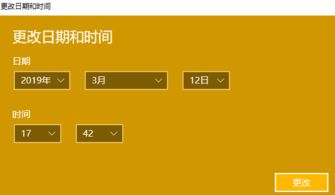
因此,确保电脑时间与北京时间同步,不仅关乎个人生活的便捷,更是职场竞争力的体现。它能让你在关键时刻,把握每一分每一秒,不错过任何重要时刻。

二、Win10系统时间设置秘籍:与北京时间同步
1. 初步检查:当前时间状态
首先,我们需要了解当前电脑时间的显示情况。打开Win10系统右下角的任务栏时间显示,查看当前显示的时间是否与中国北京时间(UTC+8)相符。如果不符,别着急,接下来的步骤将带你一步步解决问题。

2. 进入时间设置:精准调整的开始
在Win10系统中,点击任务栏右下角的时间显示区域,选择“日期和时间设置”。这一步是进入时间调整界面的关键。在这里,你可以看到当前的时间、日期以及时区设置。
3. 时区调整:锁定北京时间(UTC+8)
接下来,确保时区设置为“(UTC+08:00)北京,重庆,香港特别行政区,乌鲁木齐”。这一步至关重要,因为时区设置正确与否直接关系到电脑时间与北京时间的同步精度。一旦时区设置错误,即使时间显示准确,也可能因时区差异导致实际时间偏差。
4. 自动设置时间:一键同步的便捷
Win10系统提供了自动设置时间的功能,这让你无需手动调整,即可确保电脑时间与网络时间服务器同步。在时间设置界面,找到“自动设置时间”选项,并将其开启。此时,系统会通过网络连接到微软的时间服务器,自动校准电脑时间,确保与北京时间保持一致。
5. 手动校准:必要时的精准调整
虽然自动设置时间功能非常便捷,但在某些特殊情况下,你可能需要手动校准时间。比如,当你发现自动同步功能出现误差时,或者你在一个无法连接到网络时间服务器的环境中,手动校准就显得尤为重要。在时间设置界面,关闭“自动设置时间”选项,然后手动调整时间至当前北京时间。记得,这一步需要谨慎操作,确保调整后的时间与北京时间完全一致。
三、常见问题与解决方案
1. 自动同步失败怎么办?
如果你发现自动同步功能失效,首先检查网络连接是否正常。因为自动同步功能依赖于网络连接时间服务器。如果网络连接不稳定或存在限制,可能导致同步失败。此时,你可以尝试重启路由器或切换网络环境,然后再次尝试同步。
2. 时区设置错误如何纠正?
如果发现时区设置错误,不要慌张。在时间设置界面,找到时区选项,并从下拉列表中选择正确的时区“(UTC+08:00)北京,重庆,香港特别行政区,乌鲁木齐”。一旦时区设置正确,系统会自动调整时间,确保与北京时间同步。
3. 电脑时间频繁跳变怎么回事?
电脑时间频繁跳变可能是由于系统时间服务异常或病毒干扰导致的。此时,你可以尝试重启时间服务或运行杀毒软件进行全面扫描。如果问题依旧存在,建议联系专业技术人员进行排查和修复。
四、小技巧:如何让时间设置更加人性化?
在Win10系统中,除了基本的时间设置外,还有一些小技巧可以让你的时间显示更加个性化。比如,你可以自定义任务栏时间显示的格式,让时间显示更加直观和便捷。同时,你还可以设置闹钟和提醒功能,确保在关键时刻不会错过任何重要事项。
五、结语:珍惜每一分每一秒
时间是我们生命中最宝贵的资源。学会在Win10系统中设置电脑时间与北京时间同步,不仅能让你的生活和工作更加有序和高效,更能让你在时间的洪流中,把握每一分每一秒,创造更多的价值和可能。从今天开始,让我们一起成为时间的主人,珍惜每一刻的美好时光吧!
在这个信息泛滥的时代,我们不仅要学会快速获取信息,更要学会如何高效地管理和利用时间。掌握Win10系统时间设置的秘籍,让你的电脑时间与北京时间精准同步,让每一分每一秒都发挥出最大的价值。现在,就让我们一起行动起来,开启高效生活的新篇章吧!
- 上一篇: LOL S6麦林炮手崔斯坦娜:高效天赋加点攻略
- 下一篇: Windows系统如何设置代理?
新锐游戏抢先玩
游戏攻略帮助你
更多+-
05/03
-
05/03
-
05/03
-
05/03
-
05/03









